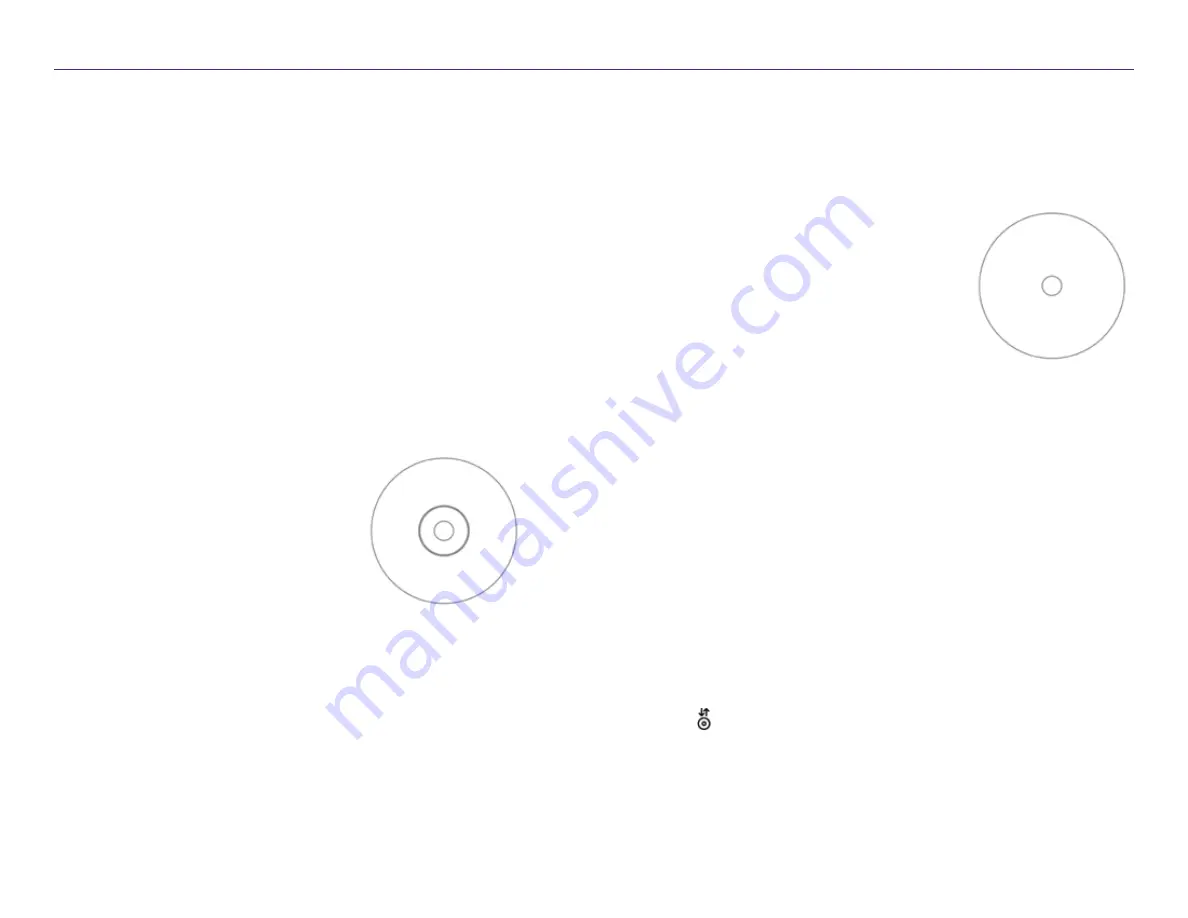
11
2002760_A_ZH
设置可打印区域
该功能允许您调整标准 CD/DVD/BD 120 毫米介质的非可打印区域或遮
罩设置。通过遮罩设置,您可以控制外径和内径,以免打印的图像与光
盘边缘重叠。如果打印在表面并不适合打印的光盘区域,墨水会蹭污或
甩色。
1.
2. 选择
Mask Settings(遮罩设置)
选项卡。
3. 测量
可打印区域
并调整设置。
•
如果使用带堆叠圈的盘心可打印光盘:
a. 在 Hub Area Settings(盘心区域设置)对话框中,选择
Printing on Hub(在盘心上打印)
复选框,以在光盘盘心
上打印。
有些老式光盘的堆叠圈具有一个可打印盘心和一个缝隙。如
果您具有类似的介质,请使用以下可打印区域:
标准区域
•
外径 118 毫米
•
内径 38 毫米
盘心区域
•
外径 35 毫米
•
内径 24 毫米
b. 测量可打印面的
内径
。
c. 在
Hub Area Settings(盘心区域设置)
字段中,输入您在
d. 测量可打印盘心区域的
外径
。
e. 在
Hub Area Settings(盘心区域设置)
字段中,输入您
带堆叠圈的光盘
f. 测量标准可打印区域的
内径
。
g. 在
Standard Area Settings(标准区域设置)
字段中,输
•
如果使用不带堆叠圈的盘心可打印光盘:
a. 测量可打印面的
内径
。
大多数如图所示的光盘都具有以下
可打印区域:
•
外径 118 毫米
•
内径 24 毫米
b. 在更改任何其他直径设置之前,在
Hub Area Settings(盘心区域设
置)
字段中,将外径和内径设置改
c. 在
Standard Area Settings(标准
区域设置)
字段中,将内径改为与
4. 选择
Apply(应用)
以应用更改。
5. 选择
OK(确定)
。Preferences (首选项)窗口将关闭。
对齐墨盒
为获得最佳的打印质量和最快的打印速度,请使用以下步骤对齐墨盒。
1.
2. 将光盘(1 片)装入打印机。
a. 按 。打印机托盘将打开。
b. 将
120 毫米白色光盘
(1 片)放在托盘上。
不带堆叠圈的光盘
操作 Rimage 2000i
Содержание 2000i Series II
Страница 1: ...Rimage 2000i Series II User Guide ...
Страница 24: ...Rimage 2000i Series II Benutzerhandbuch ...
Страница 47: ...Guide d utilisation Rimage 2000i Series II ...
Страница 70: ...Guía del usuario de la impresora Rimage 2000i Series II ...
Страница 93: ...Rimage 2000i Series II ユーザー ガイ ド ...
Страница 116: ...Guida per l utente di Rimage 2000i Series II ...
Страница 139: ...Rimage 2000i Series II 用户指南 ...










































